Jak zabezpieczyć hasłem Excel 2013
Jeśli chcesz wiedzieć, jak zabezpieczyć hasłem w programie Excel 2013, prawdopodobnie pracujesz nad plikiem arkusza kalkulacyjnego, który zawiera wiele poufnych informacji. Niezależnie od tego, czy są to dane finansowe o miejscu zatrudnienia, czy tabela danych zawierająca dane osobowe, istnieje wiele powodów, dla których warto chronić dane Excela przed wścibskimi oczami.
Najbardziej skuteczną metodą zabezpieczenia danych w skoroszycie programu Excel jest po prostu ochrona hasłem całego pliku. Zapewni to, że każdy, kto wejdzie w posiadanie pliku, będzie musiał poprawnie wprowadzić hasło, zanim będzie mógł przeglądać lub edytować informacje zawarte w dowolnym arkuszu.
Wymagaj hasła, aby otworzyć dokument Excel 2013
Poniższe kroki nauczą, jak całkowicie zabezpieczyć dokument hasłem w programie Microsoft Excel 2013. Każdy, kto chce otworzyć plik, musi znać hasło, aby je wyświetlić.
Krok 1: Otwórz plik Excel, który chcesz zabezpieczyć hasłem.
Krok 2: Kliknij zieloną kartę Plik w lewym górnym rogu okna.

Krok 3: Kliknij opcję Informacje w lewym górnym rogu kolumny po lewej stronie ekranu.

Krok 4: Kliknij przycisk Chroń skoroszyt, a następnie opcję Szyfruj za pomocą hasła .
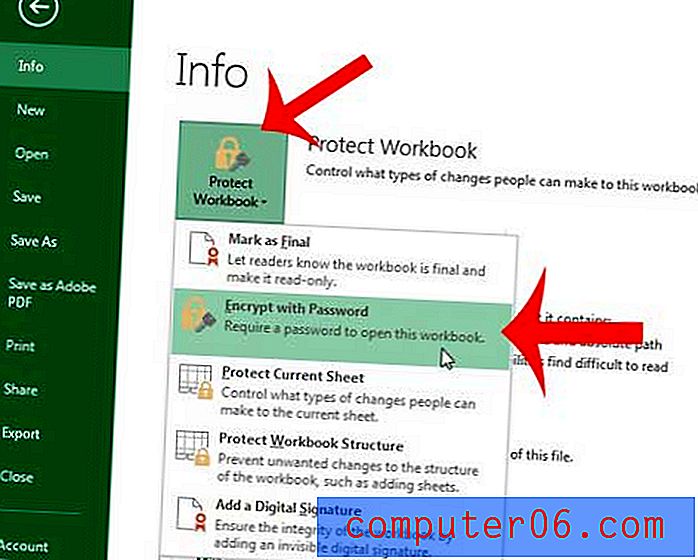
Krok 5: Wpisz hasło w polu pośrodku okna, a następnie kliknij przycisk OK .
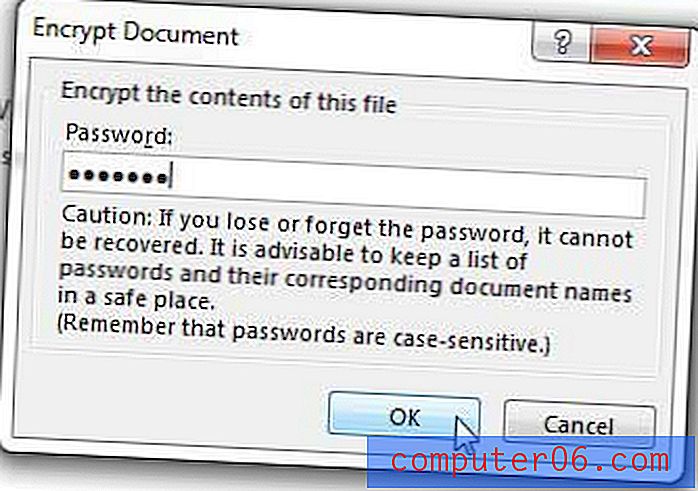
Krok 6: Wpisz hasło ponownie w środkowym polu, a następnie ponownie kliknij przycisk OK, aby potwierdzić hasło.
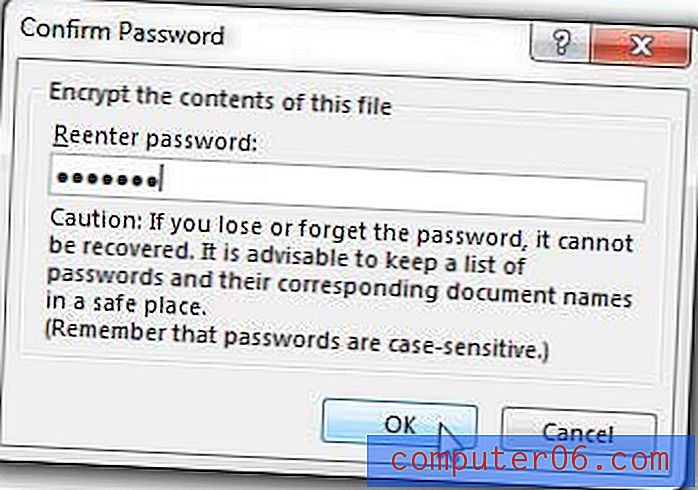
Pamiętaj, aby zapisać arkusz kalkulacyjny po zmianie tego ustawienia. Przy następnej próbie otwarcia pliku Excel zostanie wyświetlony monit o podanie hasła, który należy wypełnić, aby można było rozpocząć przeglądanie lub edycję pliku.
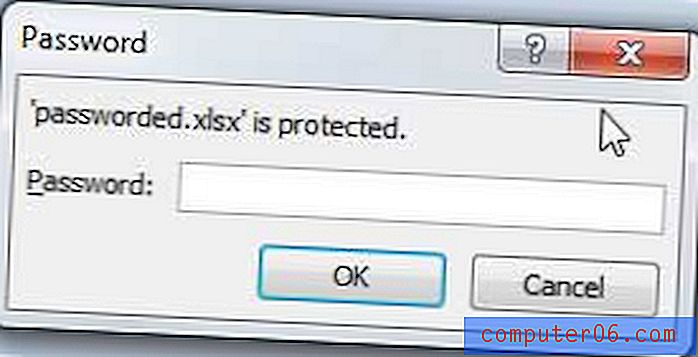
Czy masz plik Excel, z którym trudno jest pracować, ponieważ zawiera dużo formatowania? W tym artykule dowiesz się, jak usunąć formatowanie komórki w programie Excel 2013.



